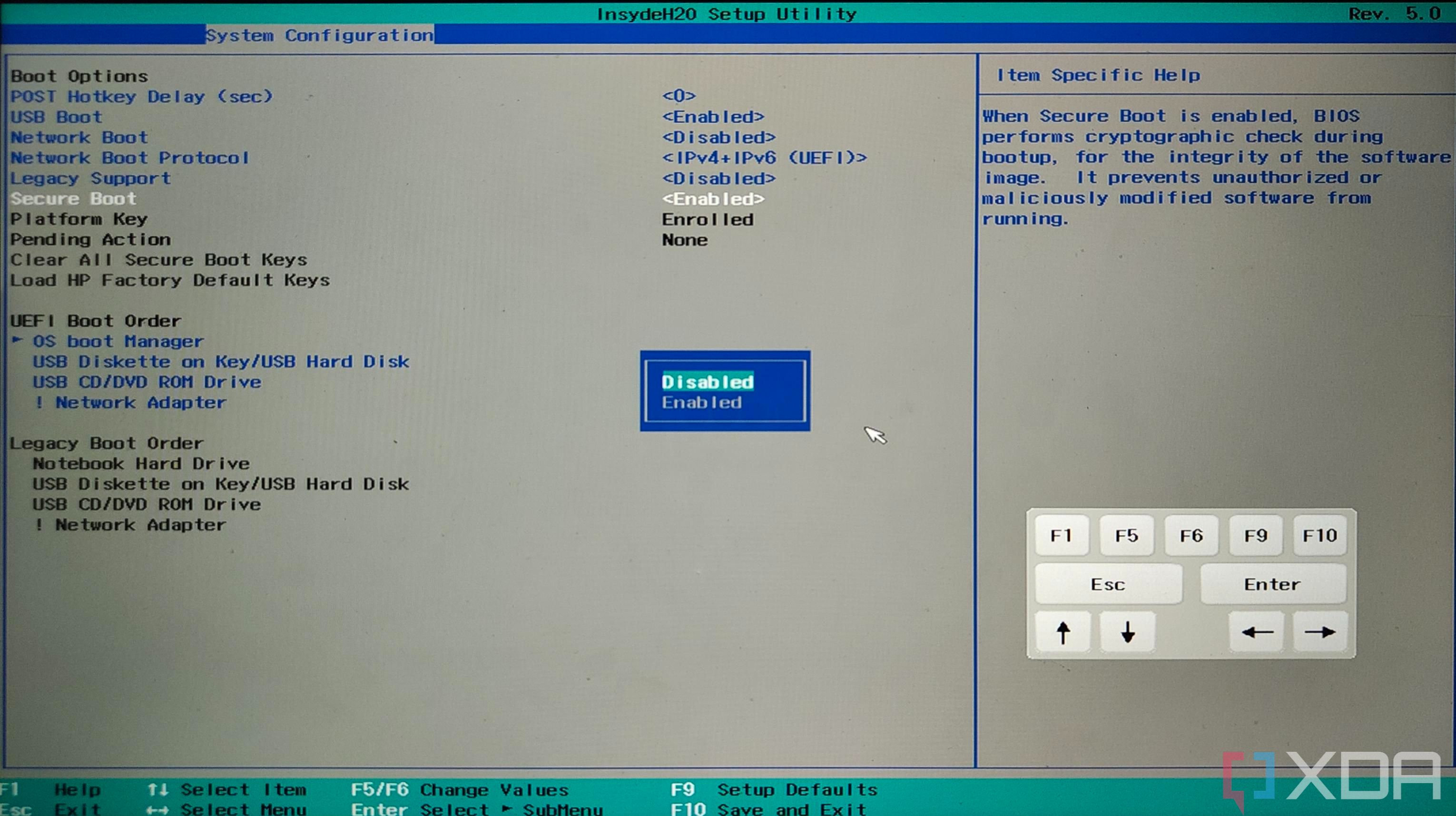Часто говорят, что Windows за эти годы раздулась и наполнилась ненужными вещами, но многие из вещей, которые были добавлены в операционную систему, играют жизненно важную роль. В частности, было добавлено много возможностей, которые помогают поддерживать безопасность вашего ПК тем или иным способом. Легко забыть, как много Windows 11 пытается сделать для обеспечения безопасности пользователей, поэтому давайте рассмотрим некоторые из включенных функций, которые помогают защитить ваш компьютер и данные от опасности.
10 Брандмауэр и антивирус Microsoft Defender
Основы
Начнем с самого очевидного, что сразу же после запуска, у нас есть Microsoft Defender, который раньше назывался WIndows Defender. Когда-то Windows Defender был просто брандмауэром, и у него была довольно плохая репутация, но в наши дни, если вы пользуетесь Интернетом относительно осторожно, это действительно все, что вам нужно с точки зрения антивирусного решения.
Брандмауэр — это часть программного обеспечения, которая блокирует потенциально небезопасные соединения, чтобы вы не подвергались атакам со стороны потенциальных злоумышленников. Между тем, антивирус отвечает за обнаружение и устранение угроз, которые уже есть на вашем компьютере. Оба обеспечивают защиту в реальном времени от серьезных угроз, но вы также можете запустить ручное сканирование в любое время, чтобы убедиться, что ничто не проникло на ваш ПК.
9 Безопасная загрузка
Предотвращение запуска вредоносных программ при запуске
Безопасная загрузка — это функция безопасности, которая не обязательно является эксклюзивной для Windows (на самом деле, она не совсем часть Windows), но чаще всего он ассоциируется с ОС Microsoft, и это спорный вопрос в зависимости от того, какой вы пользователь. Secure Boot по сути гарантирует, что только доверенное программное обеспечение может запускаться с системой, поэтому любая программа, которая пытается загрузиться с компьютером, должна быть в одобренном списке.
Это помогает гарантировать, что вредоносное ПО не сможет глубоко укорениться в вашей системе, но это достигается ценой потенциального запрета на использование большого количества не-Windows-программ. В частности, Secure Boot несовместим со многими дистрибутивами Linux, поскольку многие из них не входят в список разрешенного программного обеспечения, которое проверяет Secure Boot. Таким образом, двойная загрузка некоторых дистрибутивов Linux может потребовать отключения Secure Boot, что может подвергнуть вас риску, если вы не будете осторожны.
8 Защита репутации
Устанавливайте только надежные приложения
Защита на основе репутации — это подмножество Windows Security, во многом похожее на Microsoft Defender, и этот набор функций фокусируется на защите вашего ПК от потенциально ненадежного программного обеспечения. Одна из функций, о которой вы, возможно, слышали, — это SmartScreen, которая часто всплывает, когда вы пытаетесь запустить загруженный исполняемый файл. SMartScreen проверяет, признано ли данное приложение надежным, и предупреждает вас, если есть вероятность, что оно не является таковым.
В противном случае защита на основе репутации также может защитить вас от фишинговых атак в Windows. Если вредоносный веб-сайт пытается замаскироваться под знакомую платформу, например страницу входа Microsoft, Windows может предупредить вас о том, что ваши данные не отправляются в ожидаемое вами место, предотвращая потенциальные атаки с целью кражи личных данных.
7 Изоляция сердечника
Ядро Windows безопасно
Изоляция ядра — еще одна важная функция безопасности в Windows, которая пытается защитить целостность операционной системы. Большая часть того, что она делает, не видна пользователю, но по сути эта функция изолирует ядро Windows, чтобы любые потенциально вредоносные злоумышленники не могли нарушить целостность системы и привести к потере всех ваших данных. Она использует технологию виртуализации для создания песочницы для ядра Windows, подобно тому, как виртуальная машина изолируется от хост-системы.
6 Умное управление приложением
Только доверенные приложения могут пройти
Подобно защите на основе репутации, Smart App Control пытается защитить ваш ПК на основе того, следует ли доверять данному приложению пользователем. Smart App Control использует постоянно обновляемый набор сигналов, чтобы определить, заслуживает ли данное приложение доверия, и если нет, то это приложение блокируется.
Эта функция на самом деле адаптивна, поскольку при первоначальной настройке компьютера она будет отслеживать общее использование приложений, чтобы определить, следует ли заблокировать определенные приложения или лучше отключить контроль приложений, чтобы пользователи могли использовать свой ПК более свободно. Однако после отключения Smart App Control нельзя будет включить снова без перезагрузки ПК.
5 Найти мое устройство
Меньше беспокойства о потере ПК
Мало что может быть хуже, чем осознание того, что вы оставили свой ценный ноутбук где-то в другом месте и теперь у вас нет возможности его вернуть или даже представления о том, где он находится. К счастью, Find my device может помочь с этой последней частью. Это позволяет вашему компьютеру сообщать о своем местоположении в Интернет, так что если вы забудете ноутбук где-то после использования или кто-то его украдет, вы сможете войти в свою учетную запись Microsoft на другом ПК и проверить, где ноутбук был замечен в последний раз.
На компьютере это не так полезно, как на телефоне, поскольку для этого требуется подключение к Интернету, но если на вашем ПК есть сотовая связь, то это может быть особенно полезно.
4 Windows Привет
Безопасно и удобно
Биометрическая аутентификация на ноутбуках не была чем-то новым, когда Microsoft представила Windows Hello с запуском Windows 10, но эта функция полностью изменила правила игры для ПК с Windows. Раньше это была премиум-функция, доступная только на нескольких избранных ноутбуках, и ее реализация не была единообразной. Windows Hello навязала единый стандарт и пользовательский интерфейс, которые упростили для всех защиту их ПК.
Windows Hello позволяет вам разблокировать ваш ПК более удобно, чем с помощью пароля. Основной метод — это использование простого PIN-кода, который уже более безопасен, чем использование пароля учетной записи Microsoft, поскольку таким образом вы можете скомпрометировать только одно устройство, а не всю учетную запись. Но вы также можете использовать сканер отпечатков пальцев или инфракрасную камеру для сканирования ваших биометрических данных и разблокировать ваш ПК только тогда, когда вы пытаетесь им воспользоваться. Он даже поддерживает использование ключей безопасности USB, если вы предпочитаете это. Это отличное сочетание безопасности и удобства.
3 Датчик присутствия
Не допускайте посторонних к своему компьютеру
Источник: Майкрософт
Относительно новая функция Windows, датчик присутствия — это еще один способ, с помощью которого ваш компьютер может предотвратить доступ других к вашим данным. Определяя, находитесь ли вы перед компьютером, Windows может автоматически заблокировать операционную систему немедленно, так что никто не сможет войти за вами и попытаться получить доступ к вашим данным, когда вы не видите.
Однако для обнаружения присутствия требуется специальное оборудование, и пока не так много ноутбуков предлагают такие возможности. Однако вы, вероятно, увидите, что это станет более распространенным в ближайшие годы.
2 Песочница Windows
Безопасная среда для игр
Как бы вы ни хотели, чтобы ваш компьютер был в безопасности, иногда трудно устоять перед соблазном попробовать приложение, с которым вы, возможно, не знакомы или которое несет в себе серьезные риски (например, приложения на ранней стадии разработки). Песочница Windows — это функция в Windows 11 Pro по сути, создает временную виртуальную машину на основе вашей текущей версии Windows, и позволяет вам делать все, что вы хотите. Песочница Windows в основном функционирует как обычная виртуальная машина, но ее гораздо быстрее настроить, а ее содержимое автоматически удаляется при закрытии.
Это делает Windows Sandbox идеальной площадкой для тестирования приложений, в надежности которых вы не уверены. Откройте песочницу, попробуйте то, что вам нужно, и посмотрите, произойдет ли что-нибудь плохое. Вы можете оставить все как есть или, если вы найдете приложение, которое вы проверяете, безопасным, вы можете использовать его на своем хост-компьютере.
1 BitLocker
Ваши данные теперь зашифрованы
Раньше, даже если на вашем компьютере был пароль, доступ к данным на вашем диске все равно был бы относительно тривиальным, если бы вы подключили жесткий диск к другому компьютеру, поскольку эти данные никогда не были по-настоящему зашифрованы по умолчанию. BitLocker был представлен в Windows Vista (в то время только для более высоких уровней ОС), и он шифрует все данные на ваших дисках, так что доступ к ним может получить только тот, у кого есть ключ дешифрования.
В обычной ситуации эта расшифровка выполняется простым входом в учетную запись Windows, но если кто-то попытается подключить диск к другому компьютеру, ему понадобится специальный ключ восстановления BitLocker. Он автоматически резервируется в вашей учетной записи Microsoft, но вы также можете сохранить ключ где-то еще, если хотите сохранить его в безопасности.
В худшем случае, когда кто-то активно крадет ваш компьютер и пытается получить доступ к вашим ценным данным, BitLocker предлагает последнюю линию защиты, которая гарантирует, что данные не попадут в чужие руки, даже если вы сами потеряли к ним доступ.
Безопасность Windows чрезвычайно важна
Все это говорит о том, что Microsoft относится к безопасности Windows довольно серьезно, даже если компания вовлечена в некоторые противоречия здесь и там, как фиаско Recall, когда все ваши действия хранились незашифрованными в предварительных версиях Windows. К счастью, это так и не стало достоянием общественности, поэтому мы надеемся, что компания продолжит делать все возможное, чтобы обеспечить безопасность пользователей Windows.